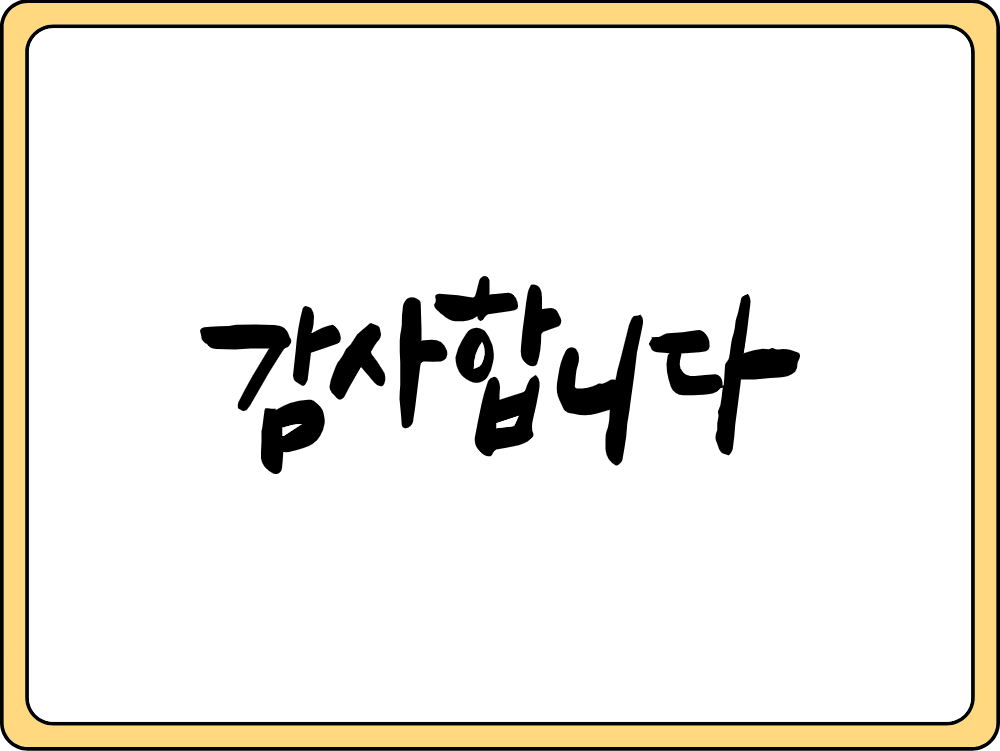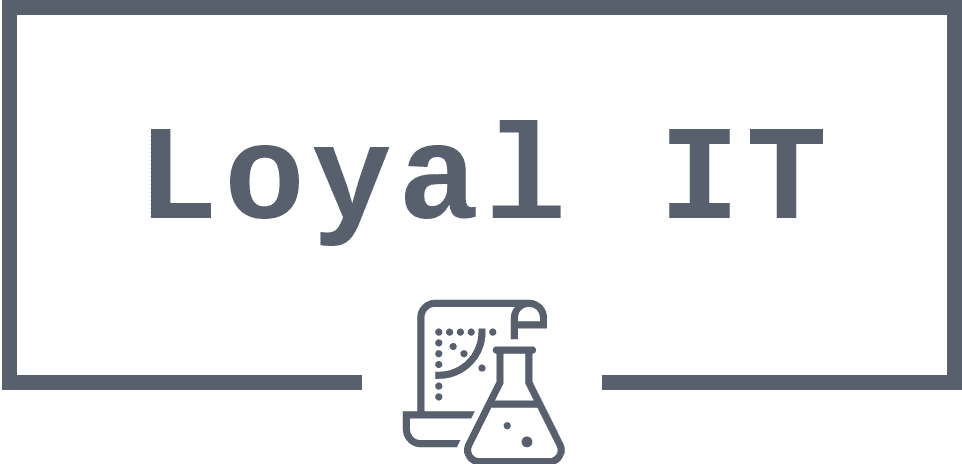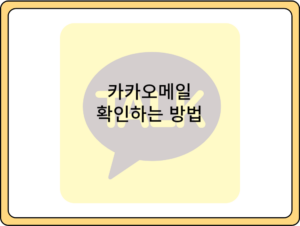카카오메일 확인하는 방법을 찾고 계신가요?
카카오톡메일은 2019년 이후 카카오에 가입한 분들에 한해 자동으로 메일(@kakao.com)을 만들어주는데요. 하지만, 이를 모르거나 놓치는 경우가 많습니다.
오늘은 카카오톡메일을 확인하는 방법에 대해 자세히 알아보도록 하겠습니다.
목차
1. 카카오메일 만들기
카카오 메일은 2019년에 출시를 하였습니다. 만일 그 전에 카카오톡 계정을 만드신 분들은 카카오메일을 만들어야 하는데요. 만드는 방법은 모바일로 간편하게 진행할 수 있습니다.
1. 카카오톡 접속: 먼저 카카오톡 앱을 열어주세요. 카카오톡 계정을 가지고 있다면 해당 계정으로 로그인하세요.
2. 전체서비스로 이동: 카카오톡 앱에서 오른쪽 하단에 있는 ‘더보기‘를 클릭 후 ‘전체서비스’ 메뉴로 이동합니다.
3. 메일 진입: ‘전체서비스‘ 메뉴 내에서 ‘메일‘ 옵션을 찾아 클릭하세요.
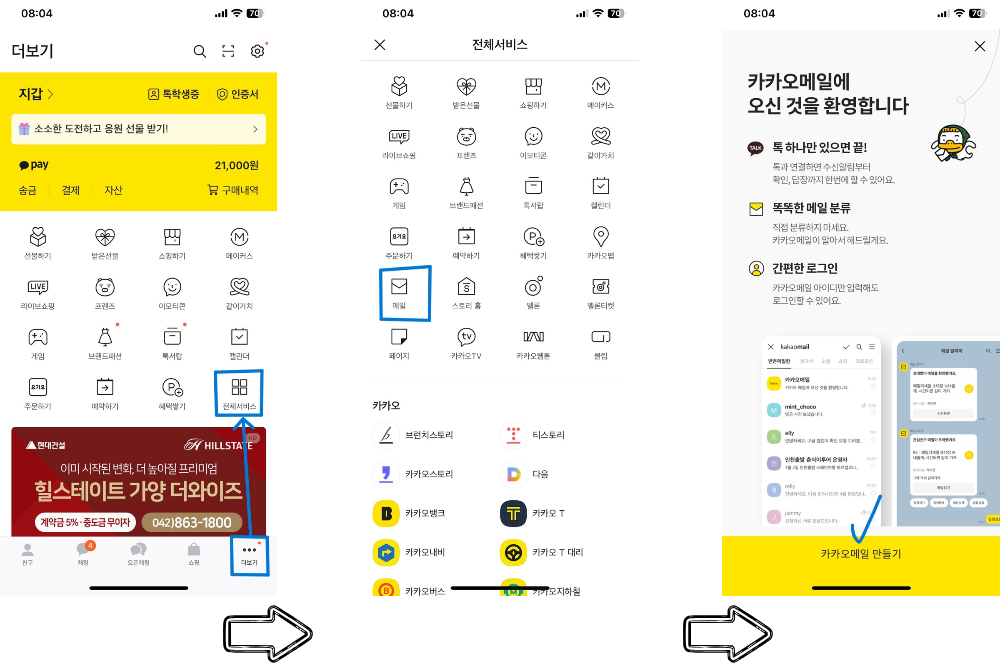
4. 카카오메일 주소 입력: 메일 화면에서 ‘새 메일 주소 만들기‘나 ‘카카오메일 추가‘ 등의 옵션을 찾아 클릭합니다. 그 후 사용할 카카오메일 주소를 입력합니다.
5. 확인: 주소를 입력한 후 ‘확인‘ 버튼을 클릭하면, ‘카카오 메일이 만들어졌습니다.’라는 안내가 표시됩니다.
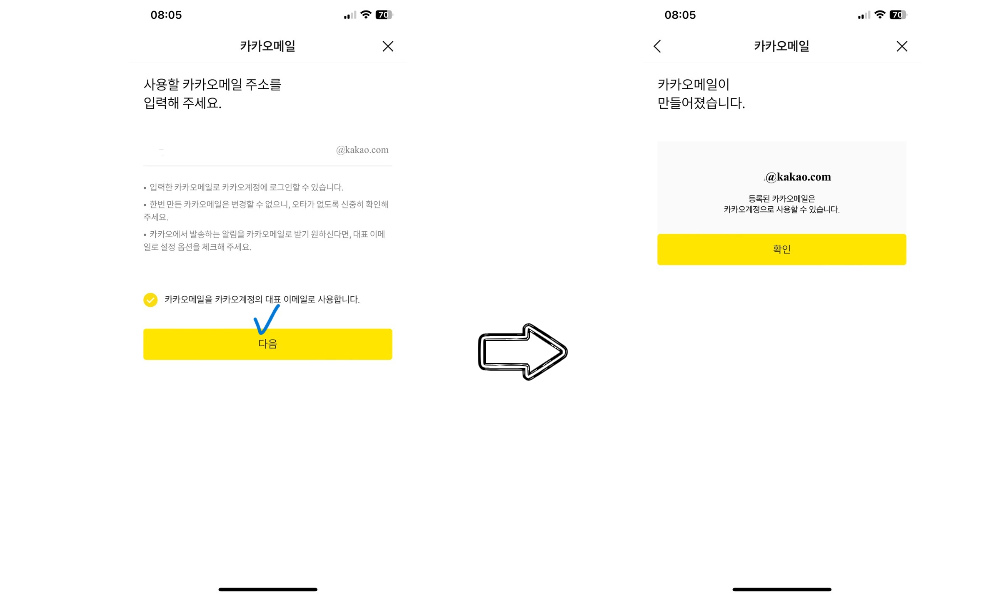
2. 카카오메일 확인 방법- 모바일 편
카카오메일 확인 방법은 크게 모바일과 PC로 확인이 가능합니다. 먼저, 모바일에서 받은 메일과 수신 메일을 확인하는 방법에 대해 알아보겠습니다.
2-1) 카카오메일 받은메일함 확인하는 방법
1. 카카오톡 접속: 먼저 카카오톡 앱을 열어주세요. 카카오톡 계정으로 로그인합니다.
2. 더보기 (혹은 전체서비스)로 이동: 카카오톡 상단에 있는 ‘더보기’ 혹은 ‘전체서비스’ 메뉴로 이동합니다.
3. 메일 클릭: ‘더보기’ ➡️’전체서비스‘ 메뉴를 찾아 클릭합니다.
4. 메일함으로 이동: 메일을 클릭하면 메일함으로 이동하게 됩니다.
5. 메일함 내 메일 확인: 자신의 메일함으로 들어가서 오른쪽 상단에 있는 메뉴 아이콘(세로로 세 개의 점)를 클릭합니다.
6. 받은메일함 또는 안읽음 선택: 나타나는 메뉴에서 ‘받은메일함‘ 혹은 ‘안읽음‘을 선택하여 받은 메일을 확인합니다.
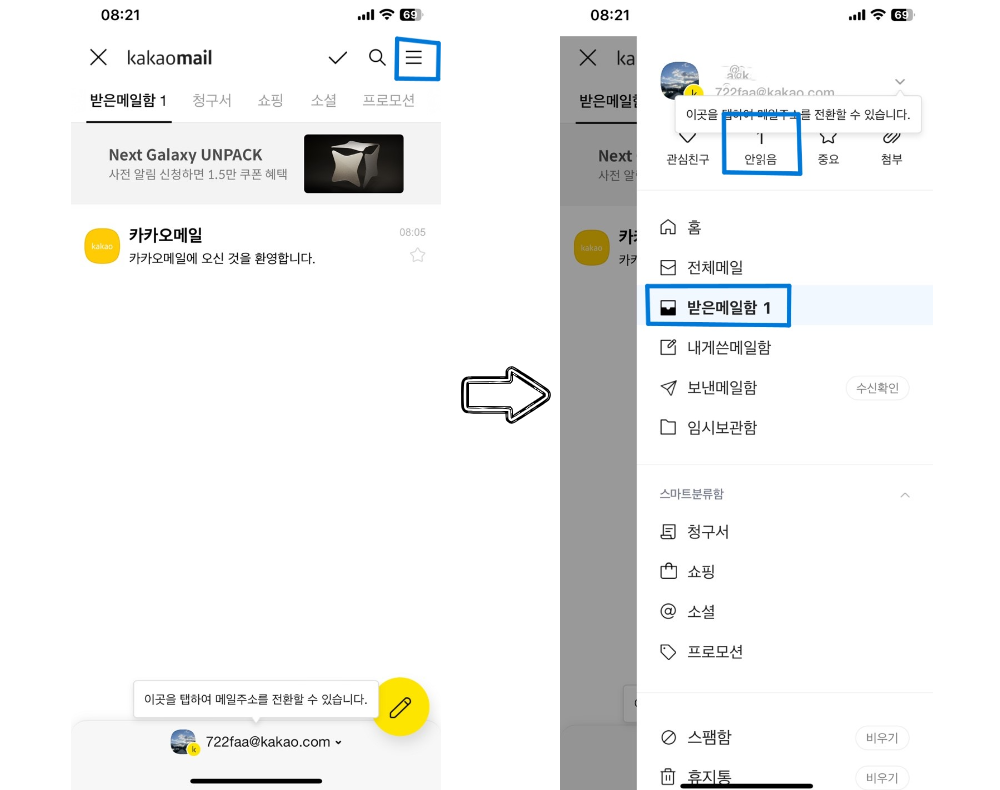
2-2) 카카오톡 메일 수신확인 하는 방법
1. 카카오톡 메일 접속: 카카오톡 메일에 접속하여 원하는 메일함으로 이동합니다.
2. 메뉴 아이콘 클릭: 메일함에 들어간 후, 오른쪽 상단에 있는 메뉴 아이콘(세로로 세 개의 점)을 클릭합니다.
3. 보낸메일함으로 이동: 나타나는 메뉴에서 ‘보낸메일함‘을 찾아 클릭합니다.
4. 수신 확인 클릭: 보낸메일함에 들어가면 각 메일 옆에 ‘수신 확인‘이라는 옵션이 있습니다. 원하는 메일의 옵션 중 ‘수신 확인‘을 클릭하면 수신 확인 상태를 확인할 수 있습니다.
5. 상태 확인: 수신 확인을 클릭하면 상대방이 메일을 읽었는지 여부를 확인할 수 있습니다. ‘읽지 않음‘은 상대방이 아직 메일을 읽지 않은 상태이고, ‘읽음‘은 상대방이 메일을 읽었다는 의미입니다.
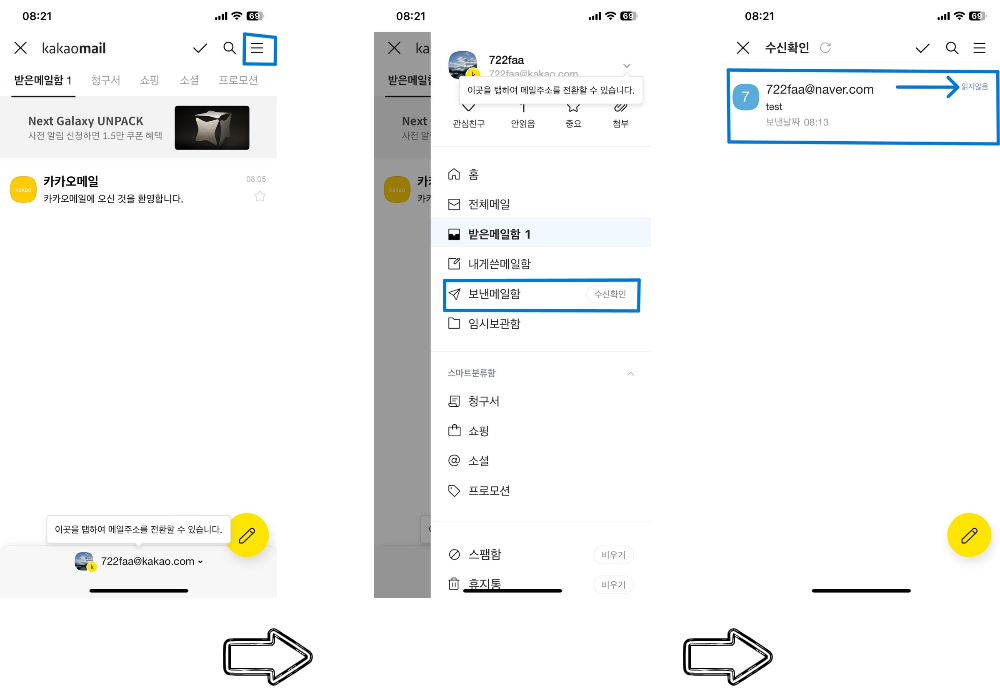
3. 카카오메일 확인 방법- PC편
1. 링크 클릭
먼저, 카카오메일 바로가기 링크를 클릭합니다.
2. 로그인
링크 클릭 후 본인의 카카오톡 계정 아이디와 패스워드를 입력하여 로그인을 진행합니다.
3. 내 카카오메일 주소 확인
오른쪽 상단에 프로필을 클릭하면, 해당 계정의 kakao.com 메일 주소가 나타납니다. 이 주소가 내 카카오메일 주소입니다.
4. 카카오메일 확인
왼쪽에 위치한 메뉴에서 ‘전체메일’, ‘받은메일함’, ‘내게쓴메일함’, ‘보낸메일함’ 등을 통해 원하는 카카오메일함을 선택하여 내용을 확인합니다.
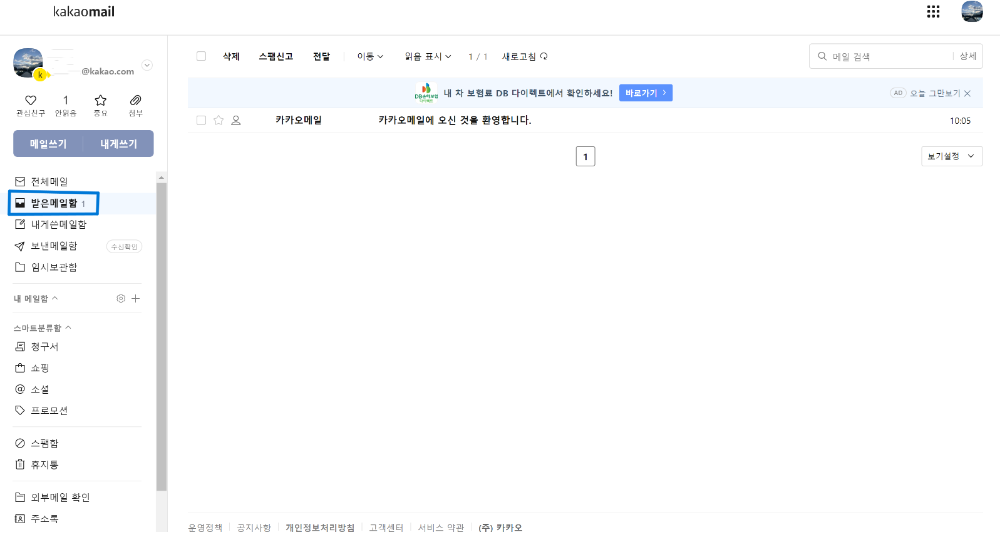
5. 보낸메일함 확인
수신 확인을 클릭하면 자신이 보낸 메일을 상대방이 읽었는지 여부를 확인할 수 있습니다. ‘읽지 않음‘은 상대방이 아직 메일을 읽지 않은 상태이고, ‘읽음‘은 상대방이 메일을 읽었다는 의미입니다.
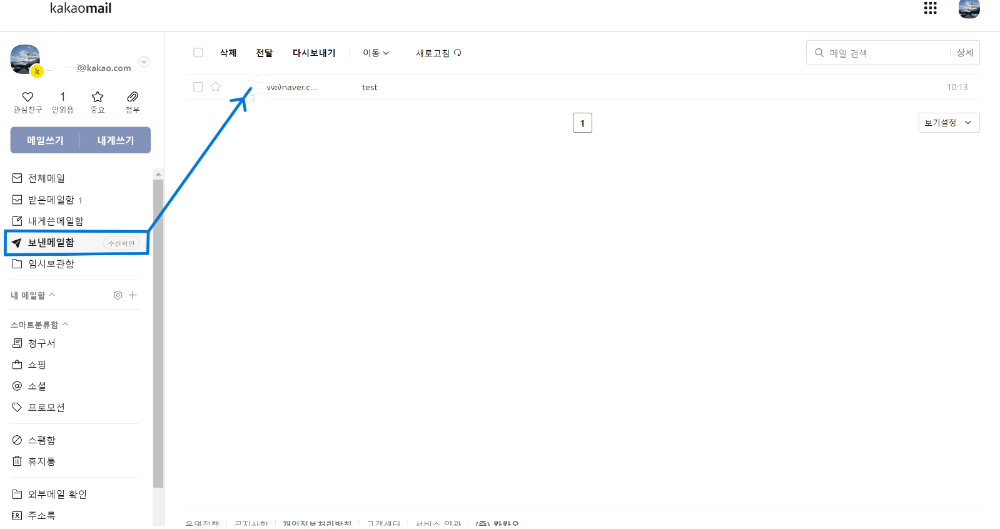
4. 마무리
오늘은 카카오메일 확인하는 방법에 대해 알아보았습니다. 도움이 되었기를 바라며 포스팅을 마무리하도록 하겠습니다.